PS怎么改变图片文字及拖动文字到正确位置?
设·集合小编 发布时间:2023-03-21 15:27:12 648次最后更新:2024-03-08 11:39:17
在PS中,我们有时候需要对图片文字进行修改或者进行拖动移动等操作,那么这个过程应该怎么操作呢?下面就来给大家分享一下,PS怎么改变图片文字及拖动文字到正确位置的方法,希望本文内容能够帮助到大家。
工具/软件
电脑型号:联想(Lenovo)天逸510S;系统版本:Windows7;软件版本:PS CS6
方法/步骤
第1步
用矩形选框工具选中需要改变文字的区域

第2步
按住delete键删除所选区域

第3步
用吸管工具吸取文字周围颜色,此时可以看到前景色此时变为吸管工具吸取的颜色,按住alt del键将删除区域的颜色填充为文字周围的颜色
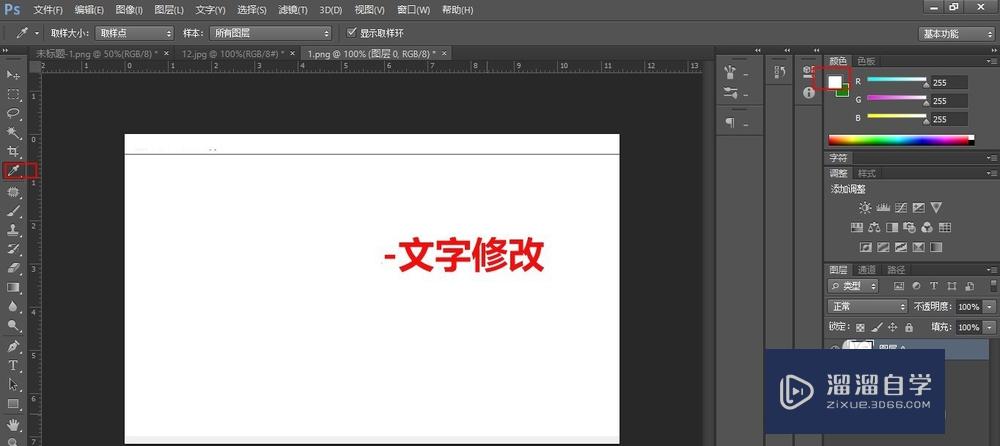
第4步
点击“横排文字工具”将文本框拖拽至图中,选择图片中一样的字体,大小及文本颜色,并输入修改后的文字
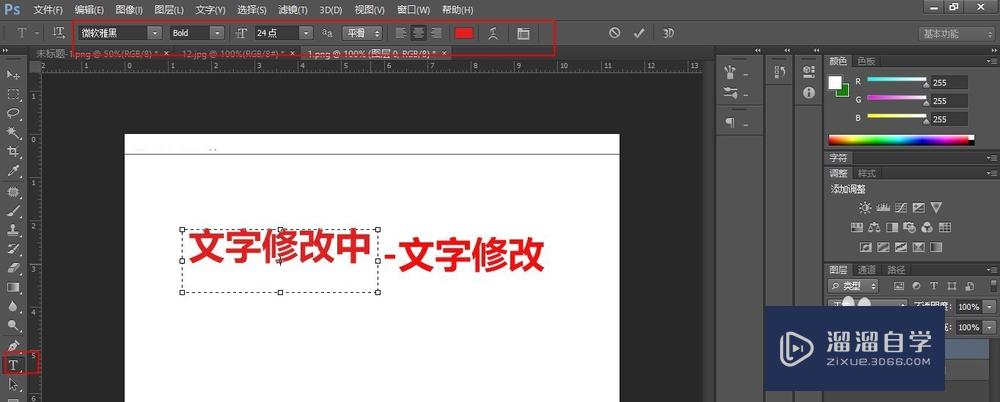
第5步
点击“移动工具”移动文字,也可以点击键盘的音量加减键进行微调位置,确保调整到正确位置,此时即完成了文字修改。
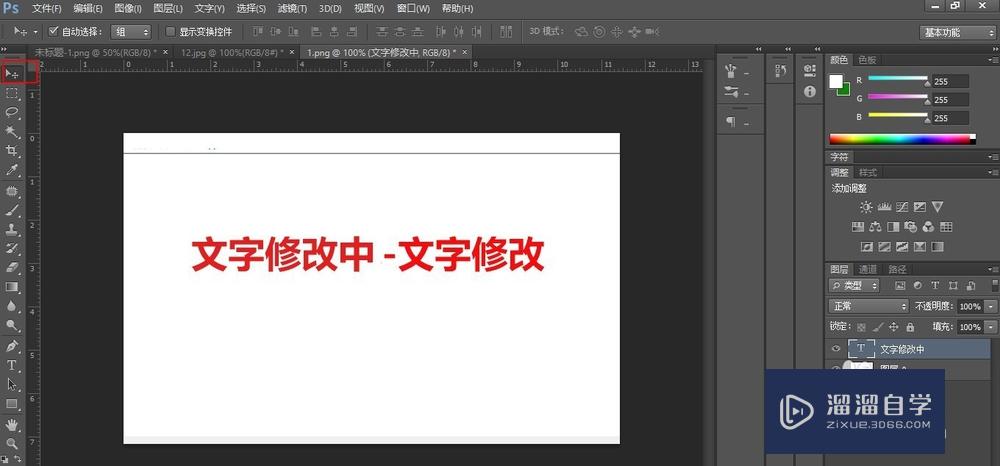
温馨提示
好了,以上就是“PS怎么改变图片文字及拖动文字到正确位置?”这篇文章全部内容了,小编已经全部分享给大家了,还不会的小伙伴们多看几次哦!最后,希望小编今天分享的文章能帮助到各位小伙伴,喜欢的朋友记得点赞或者转发哦!
- 上一篇:PS怎么去除多余背景?
- 下一篇:如何用PS设计图章字体?
相关文章
广告位


评论列表